생일이든, 휴가든, 아니면 어떤 기념일이든 사진 촬영은 필수입니다. 친구나 사랑하는 사람과 함께한 행복한 순간들을 사진으로 담는 것이죠. 사진을 안전하게 보관하기 위해 우리는 사진과 동영상의 보고라고 할 수 있는 Google 포토에 사진을 보관하는 경향이 있습니다. Google 포토는 모든 사진과 동영상을 백업하는 데 가장 많이 사용되는 애플리케이션입니다. 다양한 플랫폼에서 사용할 수 있다는 점도 장점입니다.
하지만 문제는 Google 포토에서 영구적으로 삭제된 사진을 어떻게 복구할 수 있느냐는 것입니다. Google 포토에서 사진을 삭제해 본 적이 있다면, 그 상황이 얼마나 실망스러운지 잘 아실 겁니다. 다행히 삭제된 Google 포토를 복구하는 방법을 알려드리겠습니다. 자, 그럼 시작해 볼까요?

Google 포토를 사진 보관 앱으로 선호하신다면, 영구적으로 삭제된 사진을 복구할 수 있는지 궁금하실 겁니다. 정답은 '네'입니다. 일반적으로 Google 포토 앱에서 사진을 삭제하면 삭제된 사진은 표시되지 않지만, 복구는 가능합니다.
앱에서 사진을 삭제하면 휴지통 폴더라는 특정 폴더로 이동합니다. 휴지통 폴더의 모든 콘텐츠는 약 60일 동안 보관된 후 영구적으로 삭제됩니다. 따라서 Google 포토 앱에서 사진을 삭제한 경우에도 휴지통 폴더에서 복원할 수 있습니다. 사진을 찾아서 복구하기만 하면 됩니다.
하지만 60일이 지났다면 어떻게 해야 할까요? 삭제된 사진을 다시 복구할 수 있을까요? 네, 여전히 복구할 수 있습니다. Google 지원팀에 문의하거나 사진 복구 도구를 사용하면 됩니다. 아주 간단합니다.
Google Photos에서 영구적으로 삭제된 사진을 복구하는 방법을 알아보려면 계속 읽어보세요.
이 섹션에서는 Google 포토에서 삭제된 파일을 복구하는 방법을 소개합니다. Google 포토에서 영구적으로 삭제된 사진을 복원하는 방법을 알아보려면 다음 단계를 확인하세요.
Google 포토는 사진 복구를 도와주는 놀라운 기능인 Google 휴지통 기능을 도입했습니다. 앱 자체에는 복구 옵션이 없기 때문에, 실수로 사진을 삭제했을 때 이 기능이 정말 유용합니다.
기본적으로 Google 휴지통은 삭제된 사진을 임시로 저장하는 폴더입니다. Google 휴지통이 임시적인 이유는 Google이 일정 기간(보통 60일) 후에 휴지통에 있는 사진을 자동으로 삭제하기 때문입니다.
따라서 최근 사진을 삭제했는데 60일이 아직 지나지 않았다면 휴지통에서 사진을 복구해 보세요. 방법은 다음과 같습니다.
1단계. Google Photos 앱을 실행하고 상단의 왼쪽 메뉴를 클릭합니다.
2단계. 거기에서 "휴지통" 옵션을 클릭하세요.

3단계. 복원하려는 사진을 선택하고 "복원"을 탭합니다.
참고: Google에서는 휴지통에서 삭제된 파일을 복원할 수 없습니다. 따라서 Google 휴지통에서 사진을 다시 가져오려면 신속하게 조치를 취해야 합니다.
컴퓨터가 있다면 Google 포토에서 삭제된 사진을 복원할 수도 있습니다. 마찬가지로 휴지통 폴더에서도 사진을 복구해야 합니다. 이 방법은 간단하고 효과적입니다. 단계는 다음과 같습니다.
1단계. PC에서 Google 포토 웹사이트로 이동한 후 "메뉴" 옵션을 탭하세요. "휴지통"을 클릭하세요.

2단계. 삭제된 모든 사진이 폴더에 표시됩니다. 복원할 항목을 선택하면 "복원" 탭의 색상이 변경된 것을 확인할 수 있습니다.
3단계. 확인 후 "복원" 탭을 클릭하세요. 이렇게 하면 선택한 모든 사진을 복구하여 쉽게 접근할 수 있습니다.
Google 포토에서 사진을 손쉽게 복구할 수 있습니다. 휴지통에 60일 이하로 보관된 사진은 복구할 수 있습니다. 앞서 말씀드린 것처럼, 파일이 휴지통에 60일 이상 보관되면 Google에서 해당 파일을 영구적으로 삭제하여 휴지통에서 찾을 수 없게 됩니다.
하지만 Google 포토에서 사진이 삭제되었고 60일이 지난 경우, 지원팀에 문의하여 복원을 요청할 수 있습니다. Google 정책에 따라 이러한 사진은 폴더에서 삭제되며, 앱에 저장된 파일은 60일 동안 보관된 후 영구적으로 삭제됩니다.
Google에서 삭제되더라도 사진은 그대로 유지됩니다. 휴지통에서 영구적으로 삭제된 후에도 사진에 계속 액세스할 수 있습니다. 하지만 삭제 기한은 21일입니다. Google 지원팀에 문의하여 요청을 보내세요.
요청이 승인되려면 정당한 사유를 제시해야 합니다. 사진 복구를 요청하려면 지원팀에 문의하는 방법은 다음과 같습니다.
1단계. 기기에서 Google 드라이브를 실행하고 도움말 페이지로 이동합니다. 사용 가능한 옵션을 확인하세요. "누락되었거나 삭제된 파일" 옵션이 나타나면 클릭하세요.
2단계. 대화 상자에 옵션이 표시되는데, 첫 번째는 "채팅 요청"이고 두 번째는 "이메일 지원"입니다. 필요에 맞는 옵션을 선택하세요.
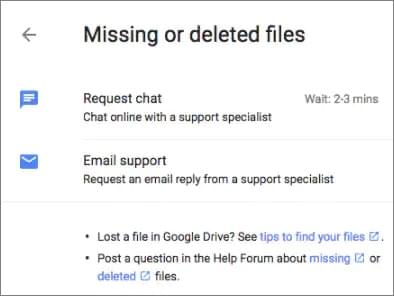
3단계. Google에서 사진을 복구해야 하는 타당한 이유를 제시하세요. 요점만 적고, 이유는 반드시 진실해야 합니다.
정당한 사유를 명시하면 사진 복구 가능성이 높아집니다. 이 방법은 시간이 많이 걸리고 번거로울 수 있지만, 운이 좋으면 사진을 성공적으로 복구할 수 있습니다. 하지만 보장되는 것은 아닙니다.
Q1. Google 백업에서 사진은 어디에 저장되나요?
Google 백업에 저장한 사진은 Gmail 계정에 자동으로 저장됩니다. 동기화 및 백업 기능은 이러한 작업을 완벽하게 수행하는 독보적인 저장 서비스로, 절대 실패하지 않습니다. 사진이 저장된 후에는 원하는 기기에서 언제든지 액세스할 수 있습니다. Gmail 계정에 로그인하여 사진에 액세스하세요.
하지만 사진이 Google 포토에 성공적으로 백업되었다는 전제 하에 진행됩니다. 필요한 경우, 여기에서 일반적인 문제 해결 방법( Google 포토가 백업되지 않음)을 참조하세요.
Q2. 영구적으로 삭제된 사진은 어디에 저장되나요?
영구적으로 삭제된 사진은 휴지통 폴더로 이동되며, 언제든지 복원할 수 있습니다. 단, 삭제된 이미지는 이 폴더에 60일 동안만 보관됩니다. 그 후에는 휴지통 폴더에서 삭제됩니다.
SD 카드나 기기 내부 메모리에서 사진을 복구하고 싶다고 가정해 보겠습니다. 어떻게 해야 할까요? Coolmuster Lab.Fone for Android 모든 Android 데이터 복구 요구 사항을 충족하는 원스톱 솔루션입니다. 이 도구는 거의 모든 Android 휴대폰의 사진을 포함하여 삭제된 파일을 복원하는 데 있어 안정성과 효율성을 자랑합니다.
Coolmuster Lab.Fone for Android 기기의 내장 메모리와 SD 카드를 스캔하여 삭제된 파일을 찾아낼 수 있도록 설계되었습니다. 스캔 후에는 복구할 파일을 미리 볼 수 있습니다. 이 도구를 사용하면 삭제된 사진을 아주 쉽게 찾을 수 있습니다.
이 도구는 정말 훌륭하게 작동하며 전체 작업을 손쉽게 처리할 수 있도록 도와줍니다. Android 에서 다양한 데이터를 복구하는 데에도 도움이 됩니다.
Coolmuster Lab.Fone for Android 의 주요 특징:
1. Android 에서 사진을 복구하는 방법 :
01 PC에 프로그램을 설치하고 실행하세요.
02. Android 폰을 USB 케이블로 연결하세요. 도구가 폰을 인식할 수 있도록 USB 디버깅이 켜져 있는지 확인하세요. 그러면 화면에 사용 가능한 파일이 표시됩니다. "사진" 옵션을 선택하고 "다음"을 클릭하여 계속 진행하세요.

03. 스캔 모드를 선택하세요. 이 경우, "빠른 스캔" 또는 "심층 스캔" 모드를 선택하여 삭제된 데이터 스캔을 시작하세요. "계속"을 클릭하세요.

04. 스캔이 완료되면 삭제된 파일과 기존 파일이 모두 왼쪽 화면에 표시됩니다. 복원할 사진을 선택하고 "복구"를 클릭하세요.

2. SD 카드에서 사진을 복구하는 방법 :
01 SD 카드 복구 프로세스를 시작하려면 메뉴에서 "SD 카드 복구" 모드를 선택하고 카드 리더기를 사용하여 SD 카드를 컴퓨터에 삽입하세요.

02 "다음"을 클릭하여 삽입된 SD 카드를 확인하세요. 원하는 디스크 드라이브를 선택하고 "다음"을 클릭하여 스캔을 시작하세요.

03 스캔 후 복구 가능한 파일 유형(사진, 비디오, 음악, 문서)이 표시됩니다. 원하는 파일을 미리 보고 선택한 후 "복구"를 클릭하면 컴퓨터에 저장됩니다.

소중한 사진을 잃어버리는 것은 결코 즐거운 일이 아닙니다. 마치 추억을 잃는 것과 같습니다. 하지만 여기에 언급된 방법들을 활용하면 Google 포토에서 사진을 삭제하더라도 걱정할 필요가 없습니다. Coolmuster Lab.Fone for Android Android 기기의 내장 메모리에서 삭제된 사진을 복구하는 최고의 선택입니다. 빠르고 사용하기 쉬우며, 한번 사용해 보세요.
관련 기사:
Android 에서 Windows 로 사진을 전송하는 방법 [5가지 방법]
Android 폰에서 삭제된 스크린샷을 성공적으로 복구하는 방법? (검증됨)





